电脑显示器频繁蓝屏如何解决 电脑显示器频繁蓝屏的解决方法
今天给大家带来电脑显示器频繁蓝屏如何解决,电脑显示器频繁蓝屏的解决方法,让您轻松解决问题。
电脑显示器频繁蓝屏该怎么办?可能还有些网友不太了解,那么下面就由学习啦小编给你们介绍电脑显示器频繁蓝屏的原因及解决方法吧,希望能帮到大家哦!
电脑显示器频繁蓝屏的解决方法一1、首先,检查电脑显卡驱动是否安装正确,一般显卡驱动版本不正确或驱动损坏就容易导致蓝屏,可以下载驱动软件进行检查、重新安装。
2、然后,特别注意,如果是双显卡,那么两个显卡的驱动软件都需要安装正确。在“我的电脑”——计算机管理——设备管理器中可以查看显卡。
3、笔记本运行的环境灰尘过多,被吸入笔记本内部的灰尘也会很多,影响了散热,cpu温度过高也是会死机的。再比如冬天笔记本放置的环境温度太低,有时候会导致无法开机这类问题。所以要避免笔记本电脑经常出现死机蓝屏等现象,最好做好机器内部的清洁包养。
4、电脑硬盘里面垃圾文件以及作废软件较多,系统运行压力大,导致经常出现死机蓝屏等现象。经常做好电脑的系统维护,以及彻底删除一些不用的软件,系统运行会更加轻松。
5、虚拟内存不足造成系统多任务运算错误,虚拟内存是WINDOWS系统所特有的一种解决系统资源不足的方法,其一般要求主引导区的硬盘剩余空间是其物理内存的2-3倍。而一些发烧友为了充分利用空间,将自己的硬盘塞到满满的,忙记了WINDOWS这个苛刻的要求。结果导致虚拟内存因硬盘空间不足而出现运算错误,所以就出现蓝屏。
6、启动时加载程序过多,不要在启动时加载过多的应用程序,过多家在可能会导致出现“蓝屏”。
7、应用程序存在着BUG,有些应用程序设计上存在着缺陷或错误,运行时有可能与系统发生冲突或争夺资源,造成“蓝屏”。
电脑显示器频繁蓝屏的解决方法二导致电脑出现蓝屏最为常见的原因是硬件本身或硬件驱动安装不正确。通常的作法是将新添设的硬件拆下再尝试使用电脑来判断问题所在。或者重新安装一下硬件驱动来尝试修复蓝屏错误。
当出现蓝屏错误时,我们可以尝试禁用系统加载项来修复。打开“运行”对话框,输入命令“msconfig ”进入系统配置实用程序界面。
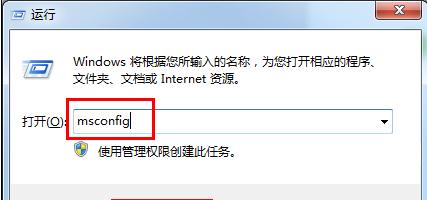
切换至“启动”选项卡,然后禁用部分随系统启动程序或全部,最后点击“确定”按钮重启电脑。

还有一种修复电脑出现蓝屏故障的方法是利用360电脑专家来操作。
打开360电脑专家,输入问题“蓝屏”并点击“搜索”按钮,然后在搜索结果页面中点击“电脑经常蓝屏 立即修复”按钮。
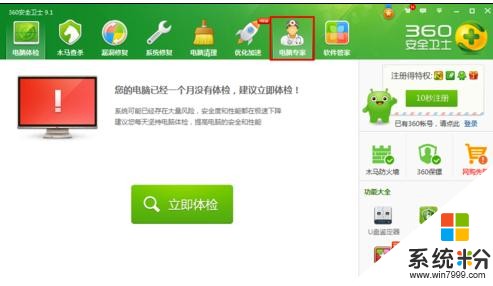

然后程序就会自动执行系统蓝屏修复操作。
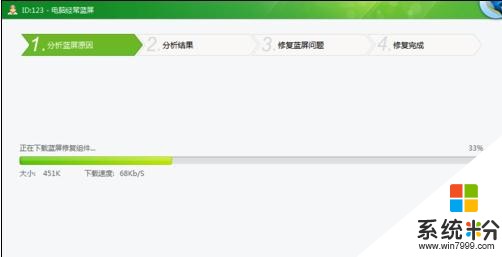
看过“电脑显示器频繁蓝屏该怎么办”的人还看了:
1.电脑显示器频繁蓝屏怎么解决
2.电脑显示器频繁出现蓝屏怎么解决
3.电脑显示器频繁出现蓝屏怎么办
4.电脑显示器经常蓝屏怎么处理
5.电脑显示器总是会蓝屏怎么办
6.电脑显示器经常蓝屏该怎么处理
以上就是电脑显示器频繁蓝屏如何解决,电脑显示器频繁蓝屏的解决方法教程,希望本文中能帮您解决问题。